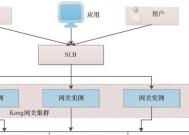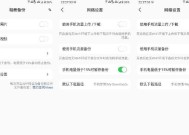电脑图标比例突然缩小的解决方法?
- 家电技巧
- 2025-03-10
- 49
- 更新:2025-02-28 17:30:21
在使用电脑的过程中,你是否遇到过这样的问题:突然发现电脑桌面上的图标比例变小了,使得点击起来很不方便,影响了你的工作效率?不用担心,本文将会为你提供一系列切实可行的解决方法。
一、分析问题:电脑图标比例缩小可能的原因
在进行具体操作之前,我们需要对可能导致图标比例缩小的原因进行简单分析。了解问题背后的原因不仅有助于我们从根本上解决问题,还能在未来预防类似的状况发生。
1.显示设置调整不当:错误的屏幕分辨率设置或者缩放比例设置,都可能导致图标看起来变小。
2.系统更新带来的问题:有时候,系统的自动更新可能会因为兼容性问题导致桌面图标缩放比例不正确。
3.第三方软件影响:一些第三方显示设置软件或兼容性辅助工具可能会不小心更改了桌面图标的相关设置。
4.显卡驱动问题:显卡驱动程序出现问题或者安装了不正确的驱动程序,有时也会引起显示设置问题。
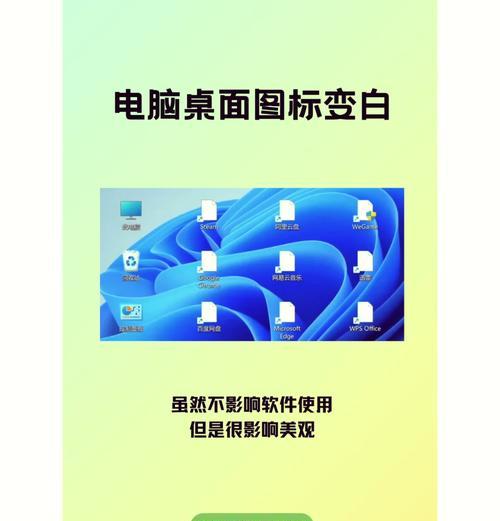
二、步骤解决:如何调整电脑图标比例
2.1检查并调整显示设置
2.1.1调整屏幕分辨率
当分辨率设置不正确时,图标可能会显得过小。按照以下步骤调整分辨率:
1.右键点击桌面空白处,选择“显示设置”选项。
2.在“显示分辨率”选项中,根据你的屏幕推荐选择一个合适的分辨率。
2.1.2更改显示缩放比例
接下来,检查并调整显示缩放比例:
1.在“显示设置”页面中,选择“缩放与布局”。
2.点击“更改文本、应用等项目的大小”。
3.尝试调整滑块至不同的百分比,观察图标大小的变化,并选择最合适的一个。
2.2系统设置复原
如果电脑最近进行了系统更新,可尝试将系统设置恢复到更新之前的状态。
1.在任务栏搜索框内输入“创建还原点”,打开系统属性。
2.在“系统保护”选项卡中,选择你的系统盘,然后点击“配置”。
3.选择“恢复系统设置和以前版本的文件”,然后点击“确定”。
2.3删除第三方显示设置软件
如果之前安装了第三方软件来调整显示设置,建议将其卸载,并重启电脑。
1.打开控制面板,选择“程序和功能”。
2.找到相关显示设置软件,点击“卸载”并按照提示完成操作。
3.重启电脑后检查图标显示情况。
2.4更新或回滚显卡驱动
显卡驱动的问题也可能导致图标显示异常,以下步骤可以帮助你解决:
1.右键点击桌面空白处,选择“NVIDIA控制面板”(或“AMD控制面板”等,根据你的显卡品牌选择)。
2.在左侧菜单中选择“系统信息”,检查当前显卡驱动版本。
3.若显卡驱动不是最新版本,建议去官方网站下载最新驱动进行更新。
4.如果更新后问题依旧,可以尝试将驱动版本回滚到之前稳定的版本。
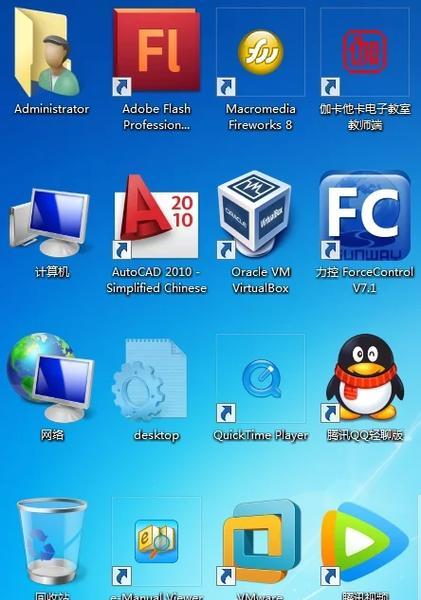
三、优化建议:维护电脑显示设置的稳定性
为了防止未来再次出现图标比例缩小的问题,建议定期检查和优化你的电脑显示设置。
3.1定期检查显示设置
建议每月至少一次检查显示分辨率和缩放比例设置,确保其始终处于最佳状态。
3.2避免随意更改系统设置
避免随意更改可能会影响到显示设置的系统参数,以保持显示效果的稳定性。
3.3更新驱动程序和系统
时刻关注并更新显卡驱动程序以及操作系统的补丁,以获得最佳的兼容性和稳定性。
3.4遵守良好的电脑使用习惯
良好的电脑使用习惯不仅包括定期维护,还包括及时清理电脑中的垃圾文件,保持电脑的高效运转。
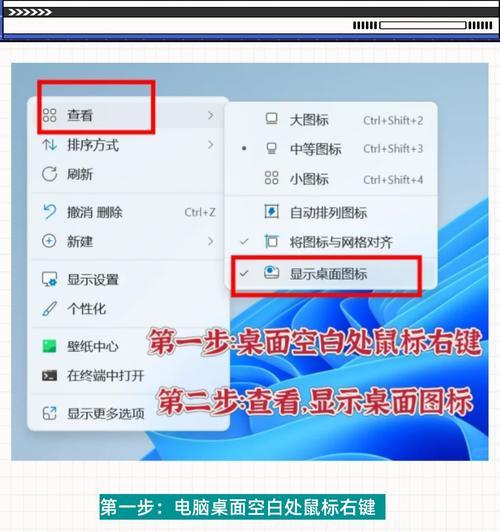
四、
电脑桌面图标比例缩小的问题虽然看似简单,但如果不及时解决,会对我们的日常使用体验造成明显影响。通过上述的步骤,可以有效地解决显示图标比例过小的问题,并采取一系列预防措施,确保你的电脑显示设置稳定运行。无论你是电脑新手还是有经验的用户,希望本文的指导能够帮助你轻松应对这一问题。